こんにちは! デジタル一眼レフカメラ初心者のデジイチ爺です。
今回は「デジタル一眼レフカメラ キャノンEOS Kiss X7i を対象としてMENUボタンで設定する「タッチシャッター」についての学習です。
前々回、前回に続き「タッチシャッター する?しない?」その3です。
前回では「使用説明書」の168ページに説明されている内容に基づいて「タッチシャッター」を「する」か「しない」かの設定方法と、注意事項や補足事項に書かれている内容について学習してきました。
今回は実際にタッチシャッターをしてみましょう。「AF方式」の違いによって操作方法が変わります。
「ライブ多点AF」と「ライブ1点AF」については使用説明書に書かれていています。
要約すると「ライブ多点AF」を選択していても「ライブ1点AF」と同じ結果になります。ピントを合わせたい場所にタッチすると、タッチした部分に小さな白い枠が現れ、又は移動してピントが合うと枠の色が緑色に変化しシャッター撮影となります。この間、最初にタッチしたら撮影完了まで自動的に行われるということです。
「顔マーク+追尾優先AF」「クイックAF」に関しては記述がみあたりません。
確認してみましょう。 先ずは「顔マーク+追尾優先AF」の場合です。
今回のモデルは「招き猫」君です。

液晶モニターの周囲に「情報表示」が出ます。「情報表示」が表示されない場合は「MENU」ボタンの右横にある「INFO」ボタンを押してください。押すたびに液晶モニターの表示が変わります。詳しくは「使用説明書」の148ページに書かれています。
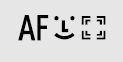
左列の上から2番目にこんな表示が見えますよね。
これが「顔のマーク+追尾優先AF」です。
「顔のマーク+追尾優先AF」は人の顔を認識して、人の顔にピントを合わせようと追いかけます。・・・・が、しかし。

「招き猫」君の顔にピントを合わせようとしています。カメラが顔と認識しているんですね。
顔にピントを合わせて撮影するのであればこのまま白い枠の中をタッチすればOKです。
でも、顔以外の他の部分にピントを合わせて意識的に顔にピントが合っていない状態での撮影の場合もあります。そんな場合は自分がピントを合わせたい場所をタッチすれば良いのです。

タッチした場所に二重線の白い枠が現れて、ピントが合ったら緑色に変化します。

枠の色が緑色に変化して撮影が行われます。この間、最初にタッチしたら撮影完了まで自動的に行われます。
撮影が完了すると二重線の枠の色は白色に戻り、タッチした位置を保持しています。
最初の白い二重線枠の位置と緑色に変化した場合の位置が少しずれていますが、カメラのせいではありません。緑色に変化する時間は一瞬です。その一瞬の写真を撮るために何度か撮り直したために位置がずれちゃいました(;^ω^)
もうひとつ、上の写真で液晶モニターに虹色の網目模様が見えますが気にしないでください。モニター画面を写真で撮るとこんな模様が現れてしまいます。肉眼では見えませんし、もちろん撮った写真にも表れることはありませんよ。
「顔マーク+追尾優先AF」のタッチシャッターでした。
次回は「クイックAF」について確認してみます。こちらです。
スポンサーリンク
“感動の1枚”をわずか3ステップで撮れる!一眼レフカメラ講座 ![]()